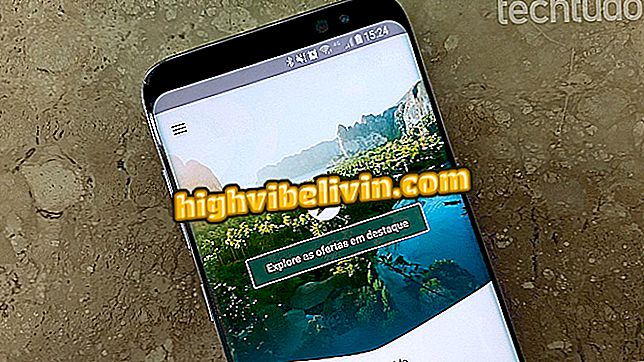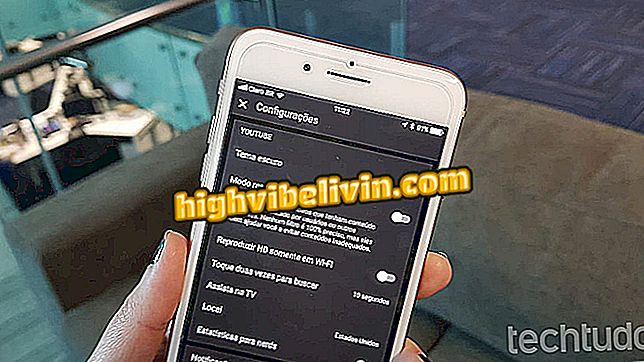Как отправить СМС на ПК с помощью приложения «Телефон»
В Windows 10 появилось новое приложение под названием «Ваш телефон» с обновлением за октябрь 2018 года. Новинка способна синхронизировать фотографии и SMS-сообщения с телефона с ПК. Эта функция полезна для тех, кто предпочитает использовать физическую клавиатуру компьютера для разговора или обычно оставляет телефон во время работы. Таким образом, интеграция предлагает больше комфорта и удобства для рутины пользователя.
В следующем руководстве вы узнаете, как использовать приложение «Ваш телефон» для отправки и получения SMS-сообщений с вашего ПК. У вас должна быть установлена октябрьская версия обновления Windows 10 для Windows 10 - узнайте, как выполнить обновление. Интеграция работает только на мобильных телефонах с Android.
ЧИТАЙТЕ: Windows имеет синий экран ошибки смерти; знать, как решить

Узнайте, как использовать приложение «Телефон» для отправки SMS-сообщений через Windows 10
Хотите купить сотовый телефон, телевизор и другие товары со скидкой? Знать сравнение
Шаг 1. Откройте приложение «Ваш телефон» и нажмите «Link Phone»;

Подключите телефон к компьютеру
Шаг 2. Теперь введите номер телефона с DDD и нажмите «Отправить»;

Введите номер телефона
Шаг 3. На своем мобильном телефоне нажмите на ссылку, полученную с помощью SMS, и установите приложение «Надстройка для телефона» в «Установить»;

Установите приложение-компаньон на Android
Шаг 4. После загрузки откройте приложение и нажмите «Войти с помощью учетной записи Microsoft» и войдите в свою учетную запись;

Войдите в свою учетную запись Microsoft
Шаг 5. Приложение запросит разрешение на доступ к фотографиям, телефонным звонкам и SMS-сообщениям с телефона. Нажмите «Продолжить», а затем «Разрешить»;

Разрешить приложению доступ к вашим мобильным данным
Шаг 6. Вернувшись к компьютеру, щелкните значок сообщения в левой части окна приложения «Ваш телефон». Затем перейдите в «Просмотр SMS»;

Доступ к SMS-сообщениям с вашего ПК
Шаг 7. Телефонные сообщения будут отображаться на ПК. Вы можете открыть разговор, чтобы ответить на него;

Отправляйте SMS-сообщения со своего компьютера
Шаг 8. Если вы хотите начать новый разговор, нажмите «Новое сообщение». Справа введите имя контакта или номер телефона. В поле ниже введите свое сообщение и нажмите на кнопку отправки или нажмите «Ввод», чтобы отправить SMS.

Создавайте новые SMS-разговоры на своем ПК
Готов. Воспользуйтесь подсказкой и используйте приложение «Ваш телефон» для доступа и отправки SMS через ПК после интеграции со смартфоном Android.
Какая самая лучшая винда? Вы не можете ответить на эту тему

Как записать экран ноутбука Windows